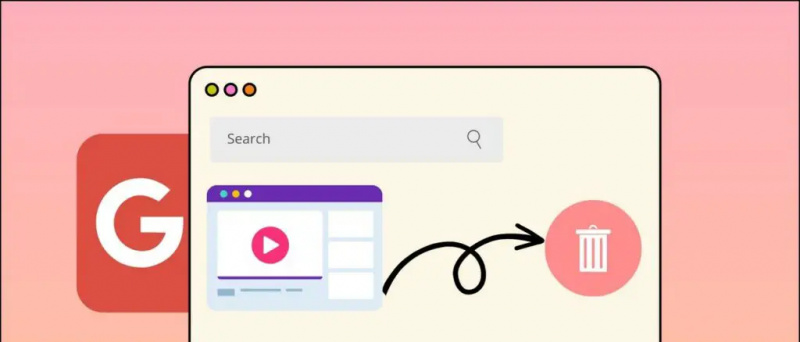Le Redmi Note 5 Pro a été publié récemment par Xiaomi avec le MIUI 9.2 préinstallé. La mise à jour MIUI 9.2 est basée sur Android 7.1 Nougat qui est une version obsolète d'Android car Google a déjà publié le premier aperçu du développeur pour Android P. Heureusement, récemment, les développeurs XDA ont constaté que le Xiaomi Redmi Note 5 Pro prend en charge Google Project Treble, ce qui signifie qu'il obtiendra des mises à jour transparentes de la version Android.
Un développeur sur Développeurs XDA trouvé un moyen d'installer le Android 8.1 Oreo mise à jour sur son Redmi Note 5 Pro sans rooter ou flasher une ROM personnalisée. Il a changé l'image système de la ROM stock sur son smartphone avec une image système de la ROM AOSP basée sur Android 8.1 Oreo. Désormais, tout fonctionne parfaitement sur son smartphone. Si vous possédez un Xiaomi Redmi Note 5 Pro lui-même, alors vous pouvez installer Android 8.1 Oreo sur le vôtre.

Le processus est un peu long mais il est très facile à faire, suivez également les étapes très attentivement ou cela pourrait endommager l'appareil. L'installation nécessite que vous passiez par une série d'étapes que vous devez suivre de la même manière que celle décrite ci-dessous. Alors, faisons cela, mais assurez-vous d'abord que votre smartphone est complètement chargé et que vous avez un ordinateur portable dans votre chambre.
Déverrouillage du chargeur de démarrage
Tout d'abord, nous devons déverrouiller le chargeur de démarrage sur votre smartphone, ce qui pourrait annuler la garantie de votre smartphone, mais vous pouvez reverrouiller le chargeur de démarrage plus tard après l'installation pour que tout se passe bien. Avant de passer aux étapes, déverrouillez votre smartphone et accédez à Paramètres> À propos du téléphone> appuyez sept fois sur Numéro de build. Revenez à Paramètres> Options pour les développeurs> activer le débogage USB et autoriser le déverrouillage OEM.
- Téléchargez le fichier zip des outils de la plateforme sur votre ordinateur portable à partir d'ici et extrayez-le sur le bureau.
- Ouvrez le dossier et copiez l'emplacement dans ce dossier à partir de la barre d'adresse de l'explorateur de fichiers.
- Maintenant, cliquez avec le bouton droit sur le bouton Démarrer et sélectionnez Invite de commandes (Admin).
- Dans la fenêtre de commande, tapez «emplacement du cd du dossier extrait» et appuyez sur la touche Entrée.
- Tapez maintenant 'adb devices' et appuyez sur Entrée, attendez un peu et connectez votre Redmi note 5 Pro.
- Vous verrez votre appareil répertorié ici, exécutez maintenant cette commande 'adb reboot bootloader.'
- Lorsque votre appareil redémarre, exécutez cette commande «fastboot oem unlock».
- Votre téléphone vous demandera d'effacer toutes les données, confirmez-le pour continuer à déverrouiller le chargeur de démarrage.
Installation de MIUI 9 avec le fichier système Android 8.1 Oreo

- Téléchargez le fichier ROM MIUI 9 China 8.1 à partir de ici et extrayez-le.
- Téléchargez le fichier image système à partir de ici et remplacez-le par le fichier système dans la ROM MIUI Chine extraite.
- Re-zip le fichier ROM pour le rendre à nouveau flashable., Suivez les étapes ci-dessous pour le flasher sur votre Redmi Note 5 Pro.
Flashez la ROM MIUI 9 China 8.1 via l'outil Flash
Maintenant, flashez la ROM mise à jour sur votre Redmi Note 5 Pro en utilisant l'outil flash Mi. C'est facile à faire, connectez simplement votre smartphone au PC, démarrez l'outil flash, sélectionnez le fichier ROM et démarrez l'outil clignotant.
Votre téléphone redémarrera après le flash et vous exécuterez le dernier AOSP Oreo 8.1 sur votre Redmi Note 5 Pro .
Votre smartphone aura besoin de vos coordonnées pour configurer votre smartphone pour la première fois, comme vous l'avez fait lorsque le téléphone était neuf. Il n'y a aucun bogue dans ce processus d'installation, il suffit de suivre attentivement les étapes sans sauter aucune partie car cela peut endommager toutes les fonctionnalités du smartphone ou éteindre complètement votre appareil.
Commentaires Facebook